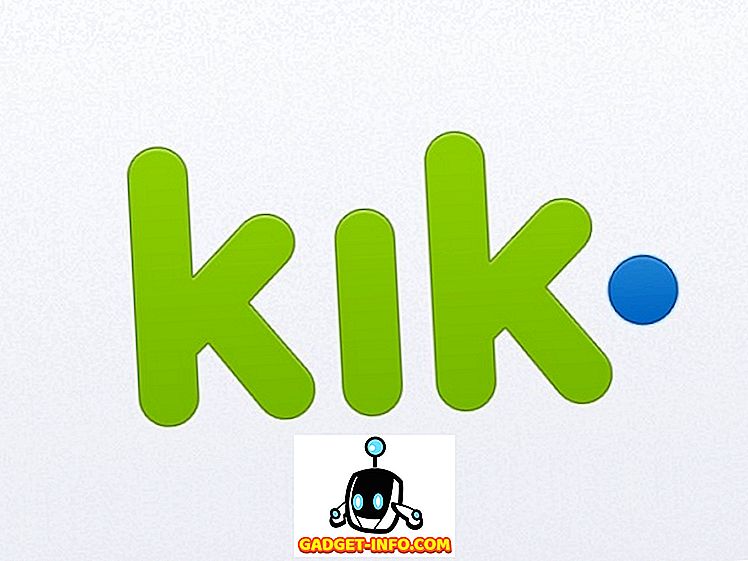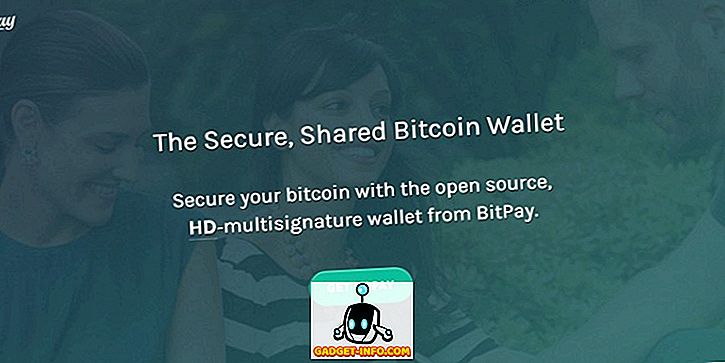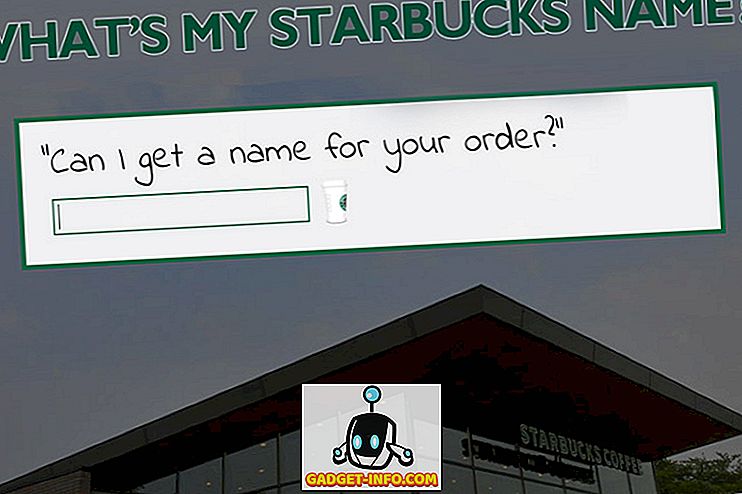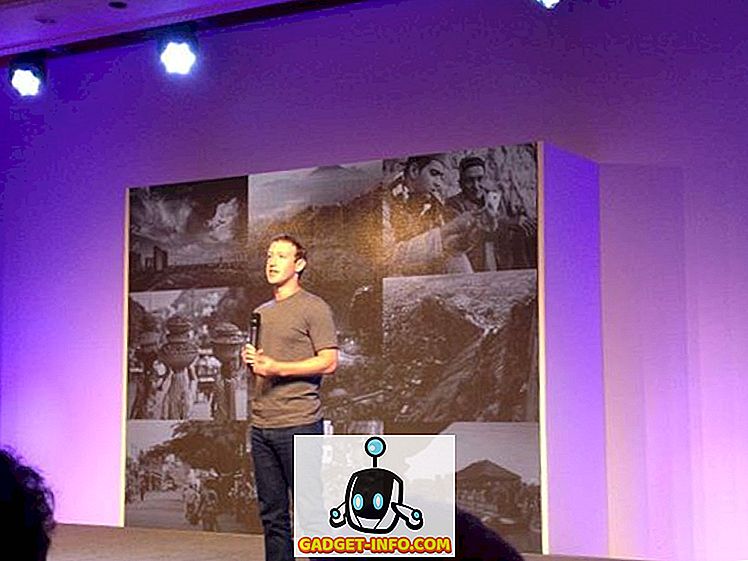Naršyklės karas yra beveik toks pat senas kaip pats internetas. Nuo „Netscape Navigator“ dienų iki „Google Chrome“ ir dabar „Microsoft Edge“ (ir visa kita tarp), vartotojai buvo plačiai suskirstyti pagal tai, ką atrodo ir atrodo geriausia naršyklė. Galbūt turite priežasčių, kodėl pasirinkote savo mėgstamą, ir galbūt turėjote labai pagrįstų priežasčių, kodėl nekenčiama „Internet Explorer“, tačiau du dalykai beveik išgyveno faktą: vieną, didelę „Firefox“ ir „Chrome“ populiarumo priežastį jų parama papildymams ir plėtiniams, o du, „Microsoft Edge“ yra tikrai tvirtas konkurentas abiem šiems valdantiems čempionams.
„Edge“ buvo gana patikima naršyklė, nes ji buvo atskleista „Windows 10“, ir nuo to laiko ji nuolat pagerėjo. Tačiau tai, ką iš tikrųjų trūko vienus metus, buvo palaikymas. Visa tai pasikeitė atnaujinus „Windows Anniversary“, kuriame „Edge“ taip pat palaikė plėtinius, todėl tai buvo geras pirmasis pasirinkimas daugeliui „Windows 10“ vartotojų. Nors „Edge“ plėtinių biblioteka niekur nėra artima netgi lygiai su tuo, ką turi „Firefox“ ir „Chrome“, ji auga ir turi keletą tikrai gražių paslėptų brangakmenių. Čia surenkame geriausius (arba privalomus, jei norite) „Microsoft Edge“ plėtinius, kuriuos turėtumėte pabandyti.
Kaip įdiegti plėtinius „Microsoft Edge“
Plėtinių diegimas „Microsoft Edge“ yra labai panašus į tai, kaip norite pridėti priedų „Firefox“ arba „Chrome“ plėtiniuose, bet kadangi jų nustatymas yra šiek tiek sudėtingas ir „Edge“ yra palyginti naujas, paaiškinkime. Ugnies kraštas ir spustelėkite viršutinio dešiniojo meniu mygtuką. Čia pamatysite „Plėtiniai“, jei atnaujinote į „Anniversary Update“ (jei to nematote, pirmiausia įdiekite naujinimą).

Spustelėkite, kad gautas ekranas parodys visus jūsų šiuo metu įdiegtus plėtinius, taip pat parinktį „Gauti plėtinius iš„ Windows “parduotuvės“, spustelėję, kuri nuves jus į specialią vietą „Windows“ parduotuvėje su „Edge“ plėtiniais. Jei norite įdiegti plėtinį, tiesiog spustelėkite šalia jo esantį mygtuką „Laisvas“ (panašiai kaip kaip įdiegsite programas) ir leiskite jį užbaigti. Kai tik tai bus padaryta, grįžkite į „Edge“ ir galėsite greitai informuoti, kad plėtinys įdiegtas ir klausia, ar norite ją įjungti (kraštiniai plėtiniai išjungiami pagal numatytuosius nustatymus). Leiskite plėtiniui paleisti ir jūs gerai einate.

Su tuo išeitis, pažvelkime, kas yra geriausi „Edge“ plėtiniai dabar.
Atkreipkite dėmesį, kad šiuos plėtinius turėsite rasti „Windows“ parduotuvėje, nes nuo šio rašymo nėra jokių tiesioginių nuorodų.
1. LastPass

Vienas iš geriausių nemokamų slaptažodžių valdytojų dabar yra „Edge“ plėtinys, o jei esate „LastPass“ naudotojas, tai nėra protas. Jei ne, apsvarstykite galimybę tapti vienu. „LastPass“ saugiai saugo visus jūsų slaptažodžius ir juos užpildo tinklalapiuose tol, kol prisijungiate prie „LastPass“ su pagrindiniu slaptažodžiu. Tai daro gyvenimą begalę patogesnį, saugų ir nemokamą, jei norite jį naudoti darbalaukyje.
2. „Microsoft Edge“ vertėjas

Šiandien populiariausia „Google Chrome“ naršyklė turi šią patogią funkciją, kurioje ji siūlo išversti tinklalapį, jei ji yra užsienio kalba. „Edge“ plėtinio vertėjas atlieka tą patį „Edge“ naršyklėje. Kai patrauksite šį plėtinį, adreso juostoje bus rodoma piktograma, jei lankotės užsienio kalba esančioje svetainėje, spustelėję, kuri iškart išverčia visą tinklalapį į pageidaujamą kalbą. Taip pat galite pasirinkti teksto dalį ir naudoti kontekstinį meniu, kad gautumėte teksto vertimus.
Išplėtimas palaiko daugiau nei 50 kalbų nuo šio rašymo.
3. Pelės gestai

Tai labai naudingas pratęsimas, kuris suteikia jums įvairias „Edge“ valdymo priemones, naudodamas pelę (arba „Surface Pen“, jei tai yra tai, ką naudojate). Šio plėtinio idėja yra tai, kad dešiniuoju pelės mygtuku spustelėkite pelę ir atlikite tam tikrą gestą, kuris atliks konkretų veiksmą. Patys gestai yra gana įvairūs, todėl jūs gaunate pagrindinius, pavyzdžiui, dešiniuoju pelės klavišu, ir pereikite į kairę, kad grįžtumėte į ankstesnį puslapį, arba sudėtingus, pvz., Dešiniuoju pelės klavišu ir dešiniuoju į viršų judėjimą, kad atidarytumėte naują skirtuką. Tai gali atrodyti varginantis ir nereikalingas, bet pasitikėkite, kai pradėsite juos naudoti, sužinosite, kaip jūs kada nors gyvenote be jų.
4. „OneNote / Evernote Web Clipper“
Atkreipkite dėmesį, kad tai yra du atskiri plėtiniai su labai panašiomis funkcijomis, todėl juos susiejame.
„OneNote“ yra viena iš populiariausių ir pajėgiausių pastabų užrašymo ir valdymo įrankių šiandien, o „ OneNote Web Clipper“ plėtinys tiesiai į jį įeina. Tai leidžia jums nufotografuoti tinklalapius tiesiogiai į „OneNote“ paskyrą, nesvarbu, ar tai būtų visas puslapis, ar tik jo dalis. Tada „OneNote“ programoje galite atlikti visas įprastas anotacijas, dalintis ir pan.
Jei „OneNote“ nėra jūsų dalykas, yra „ Evernote Web Clipper“ . Iš esmės, tai daro tą patį kaip ir „OneNote“ partneris, tačiau „Evernote“ turi keletą papildomų gėrybių, pavyzdžiui, naudodamas „YouTube“, „LinkedIn“ ir „Amazon“ nuorodas, specialų formatą, gebėjimą įrašyti užbaigtus pokalbių temas iš „Gmail“ ir kt. savo tradicines žymes, nes „Evernote“ siūlo „cross-device sync“ galimybes.
5. „Office Online“
Šis plėtinys suteikia „Microsoft Office“ galią „Edge“ naršyklei, neatsižvelgiant į tai, ar turite tam tikram kompiuteriui įdiegtą „Office“. Į „Edge“ įrankių juostą įkeliama piktograma, leidžianti pasiekti MS Office failus, saugomus „OneDrive“ ir įrenginio vietos atmintyje. Plėtinys palaiko „Word“, „Excel“, „PowerPoint“ ir „OneNote“ bei veikia tiek su asmeninėmis, tiek verslo paskyromis. Šiuos failus galite manipuliuoti tiesiogiai savo naršyklėje, kad būtų efektyviau gauti darbą, nepažeidžiant sistemos išteklių ar šokinėjant tarp įvairių programų.
Atkreipkite dėmesį, kad šis plėtinys nėra nemokamas „Microsoft Office“ pakaitalas. Tam nereikia „Office“ diegimo mašinoje, kurią naudojate, tačiau jai reikia galiojančios „MS Office“ licencijos, susietos su jūsų „Microsoft“ paskyra.
6. „Amazon Assistant“

Kas yra geras naršymas be apsipirkimo internete ir koks geresnis internetinių pirkinių tikslas nei „Amazon“. Oficialus „Amazon“ padėjėjo „Microsoft Edge“ išplėtimas pagerina jūsų pirkimo sprendimus, paspaudus „Day of the Day“ savo naršyklėje, vienu paspaudimu. Jis suteikia jums pranešimus apie užsakymus, leidžia visuotiniam pageidavimų sąrašui, kuriame galite pridėti elementų iš bet kurios vietos internete, ir netgi siūlo produktų palyginimus, kad visada galėtumėte priimti teisingus pirkimo sprendimus. Jei esate aistringas „Amazon“ vartotojas, šis plėtinys yra privalomas jums.
7. Reddit Enhancement Suite
Tai tinka, kad „interneto pirmasis puslapis“ anksti patenka į „Edge“ plėtinį, ir tai daro „Reddit Enhancement Suite“. Šio plėtinio tikslas - patobulinti „Reddit“ patirtį per funkcijas, pvz., Viską, esančią viename puslapyje (jie įkeliami kaip slinkties žemyn), taigi niekada nereikės spustelėti kito puslapio nuorodos. Yra naktinis režimas, leidžiantis lengviau skaityti, yra vidinis vaizdo žiūrovas (galiausiai), kuris netgi palaiko imgur nuorodas, klaviatūros navigaciją ir daug daugiau. Mano asmeninis mėgstamiausias yra naudotojo žymeklio funkcija, kuri nurodo tuos naudotojus, kuriuos norite stebėti ar bendrauti su dažnai.
8. „Microsoft Personal Shopping Assistant“

Šis išplėtimas, nors ir panašus į anksčiau pateiktą „Amazon“ padėjėją, neapsiriboja vien tik tam tikra svetaine. Atvirkščiai, jis automatiškai seka produktus, kuriuos naršote per tūkstančius internetinių prekybos portalų, ir tada gauna įspėjimus apie kainas, kainų palyginimus, specifikacijų palyginimus ir dar daugiau. Plėtinys leidžia siųsti ir naršytą produktą į telefoną, jei norite apsipirkti kelyje. Tai gana gudrus įrankis, jei dažnai pirksite internetu.
9. Išsaugokite į kišenę

Pavadinimas gana iliustruoja šio pratęsimo tikslą. Kišenė vis dar yra vienas iš populiariausių „skaitymo vėliau“ sprendimų, ir šis plėtinys leidžia jums išsaugoti bet kokią žiniatinklyje vėlesniam vartojimui tik vienu paspaudimu, nuo istorijų iki pilnų puslapių iki galerijų ir vaizdo įrašų. Kadangi viskas susiejama su jūsų „Pocket“ sąskaita, prieiga prie išsaugotų elementų mobiliajame telefone ar planšetiniame kompiuteryje yra vėjas. Jei esate dažnas kišenės vartotojas, tai nėra protas.
10. Puslapio analizatorius

„Page Analyzer“ nusipelno ypatingo paminėjimo, nes „Edge“ naršyklė dabar yra pradiniame etape, o plėtinys, kuris padeda kūrėjams pagerinti savo svetainės suderinamumą, našumą ir prieinamumą, yra labai svarbus. Šis plėtinys nuskaito tinklalapius, kad sukurtų įprastas klaidas ir optimizavimo klaidas, o savo ruožtu leidžia kūrėjams taikyti geriausią kodavimo praktiką.
„Microsoft Edge“ plėtiniai vis dar yra kūdikių dienos, bet netgi tada jie turi daug galimybių. Edge, nepaisant savo minimalizmo, kad man asmeniškai nepatinka, pagreitėjo, o kai kūrėjai pradės daugiau dėmesio, tai taps pasirinkta daugeliui vartotojų. Iki tol tai, ką mes surinkome aukščiau, yra geriausi plėtiniai, kuriuos „Edge“ palaiko dabar, ir jūs turėtumėte apsvarstyti, kaip juos naudoti, jei naudojate „Edge“ naršyklę.